
Softwaredistributionsmappen indeholder alle midlertidige Windows Updates-filer, men nogle gange skal du muligvis omdøbe Softwaredistributionsmappe for at løse bestemte problemer, og i dagens artikel viser vi dig, hvordan du gør at.
Sådan fungerer en bruger TechNet forum beskrev problemet:
Efter gennemgang af supportforaerne er det en foreslået løsning - proces til fastsættelse af skrantende Windows-opdateringer -
for at omdøbe mappen SoftwareDistribution, for eksempel SoftwareDistribution.old, for at lade Windows regenere i
for at lade opdateringer installeres korrekt. Efter at have kontrolleret tilladelser og logget ind med
Administratorrettigheder der er ingen måde at omdøbe mappen efter opdateringstjenesten
stoppes også. Jeg spekulerer på, om maskinerne er inficeret - eller - nogen?
Hvordan omdøber jeg mappen Software Distribution i Windows 10?
1. Skift mappenavnet i CMD
- Skriv i Windows-søgefeltet cmd.
- Højreklik på det første resultat, og vælg Kør som administrator.

- Skriv følgende kommandoer i cmd-vinduet og
tryk Enter efter hver enkelt:
- net stop wuauserv
- net stop bits
- omdøb c: windowsSoftwareDistribution SoftwareDistribution.bak
- net start wuauserv
- netto startbits
- Når processen er afsluttet, skal du gå til C:> Windows, og mappen skal nu hedde SoftwareDistribution.bak.
2. Skift mappenavnet i fejlsikret tilstand
- Tryk på Windows-tast + R for at åbne Kør, skriv msconfigog ramte Gå ind.

- Et systemkonfigurationsvindue vises.
- Gå til Støvle fanen.
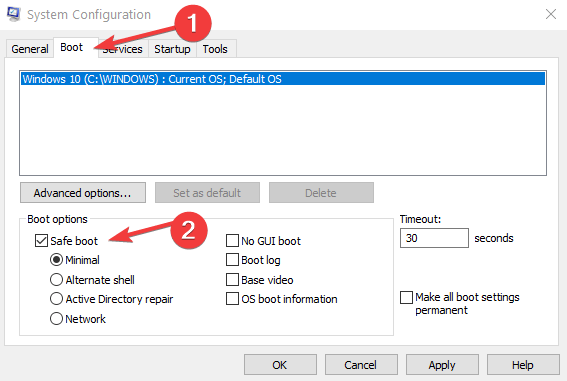
- Kontroller under Boot-indstillinger Sikker tilstand.
- Klik på ansøge og Okay.
Flere brugere rapporterede, at de er det ude af stand til at starte i fejlsikret tilstand. Hvis det er tilfældet, skal du sørge for at tjekke vores guide og se, hvordan du løser problemet.
Håber, at denne Windows 10-guide hjalp med at løse problemet, og dine Windows-opdateringer er tilbage på sporet.
For andre mulige løsninger eller spørgsmål, du måtte have, tøv ikke med at nå til kommentarfeltet nedenfor, og vi vil helt sikkert tage et kig.

![Download Realtek HD Audio Manager til Windows 10 [SÅDAN]](/f/48f78b970537fdc6217e9f93dd243ff9.jpg?width=300&height=460)
![Find Windows-produktnøglen ved hjælp af CMD eller PowerShell [SIMPLE GUIDE]](/f/68d28121ab1784f91e27d8f231d0567c.jpg?width=300&height=460)